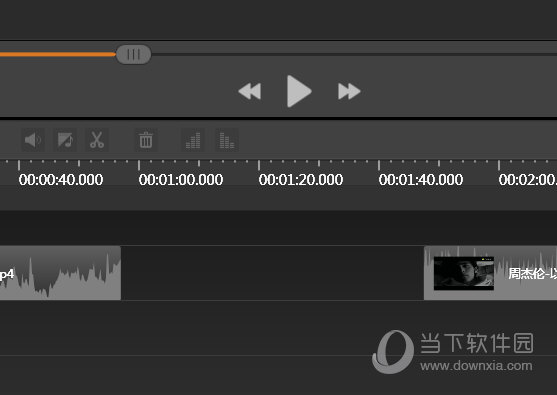软件大小:96.07 MB软件语言:简体中文授权方式:免费软件
更新时间:2021-10-25运行环境:Win ALL
推荐下载 软件大小 版本说明 下载地址
希沃剪辑师专业版是一款适用于老师使用的微课制作软件。希沃剪辑师专业版支持剪辑转换,软件可以根据用户指令搜索到分割点,在编解码过程中,根据分割点自动停止编解码。同时希沃剪辑师专业版对于需要将视频分割同时移植到移动设备上起到了重要的作用。
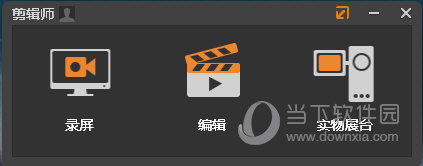
剪辑转换,一个重要的过程是解码再编码,根据用户指令搜索到分割点,在编解码过程中,根据分割点自动停止编解码。相比于直接分割,由于
存在复杂的编解码过程,因此速度相对要慢。但也正是由于分割转换的编解码过程,分割转换对导入视频也具有更高的兼容性,因其导出视频已
经重新编码为完整视频,发生了质的改变,固分割转换的更高兼容性在于甚至包括程序流等各种格式的导入分割。同时,分割转换包含了两个过
程,即分割和转换,也就是说这一技术实现了更多的需求,这里国内著名专业的软件可看全能转换器的剪辑转换。尤其对于需要将视频分割同时
移植到移动设备上起到了重要的作用。
1、在本站下载解压,得到希沃剪辑师的原程序,双击运行进行安装;
2、安装完成之后,运行软件,输入手机号、验证码进行注册(有帐号的小伙伴可直接登录);
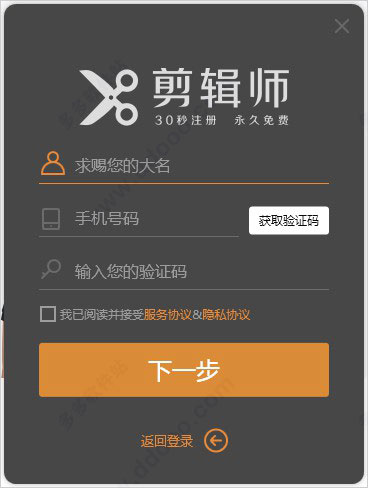
3、登录成功后,选择自己的行业、学段、学科,之后进行软件;
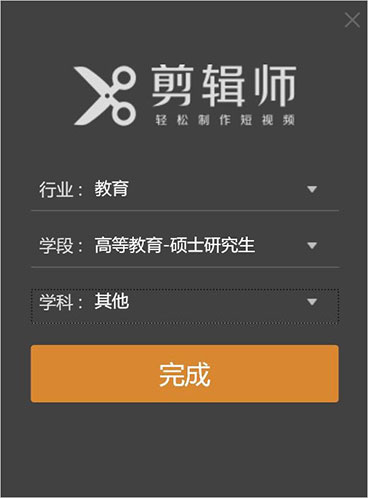
4、软件入口包括3个功能按钮:录屏、编辑和实物展台;
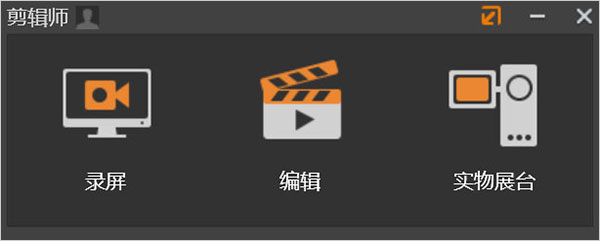
录屏功能
5、主要包括两个部分,上部是主要的功能选项,摄像头的选择,音频来源的选择,录屏亮度的调整和全屏/自定义屏幕大小选择;
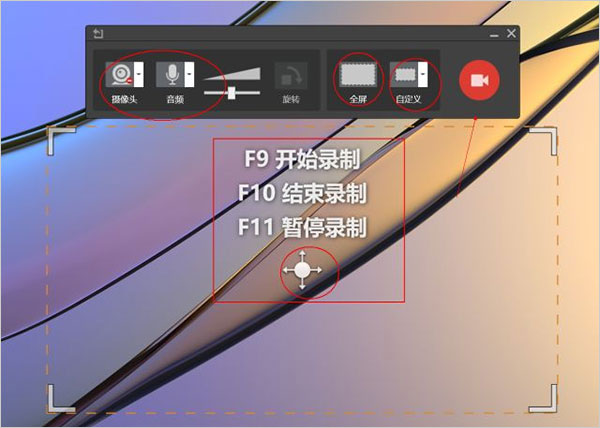
6、录制完视频之后,可以对视频进行保存、编辑和删除操作;
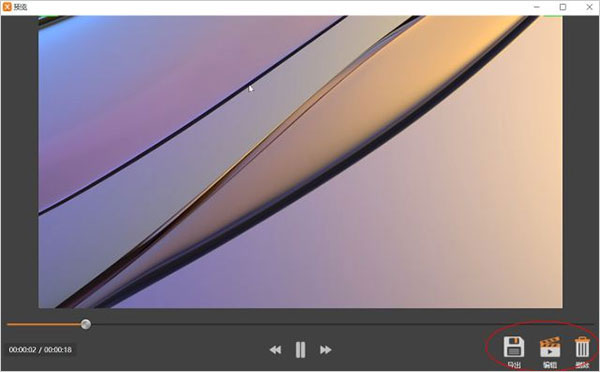
编辑界面
7、主要包括三个分功能板块,上部的左边是视频播放窗口,上部的右边是添加素材和对素材的特效进行设置的部分;下部主要是对素材进行编辑处理的功能按钮和放置素材的轨道;
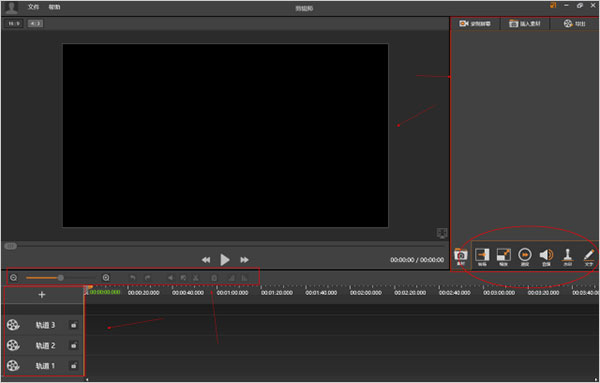
素材处理
8、将导入到素材库的素材比如视频先添加到轨道1上,然后在轨道1上同时可以添加相应的开始和结束的图片,如果要分离出视频中的音频并添加其他音频,可以右键选择分离音轨,然后拖动音频到轨道2上;
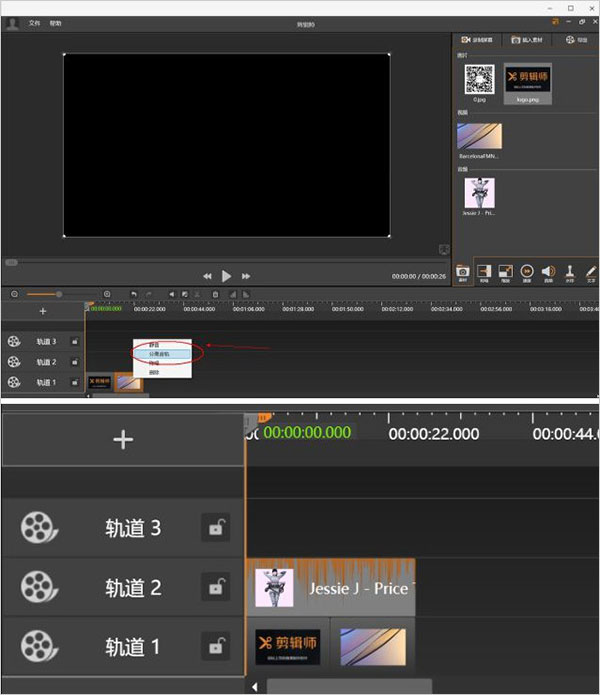
9、将音视频和图片通过剪裁处理完成之后,可以添加文字和水印到素材内。如果是几段不同的视频需要添加转场效果的话,也可以点击转场按钮添加效果来使过渡更加和谐;
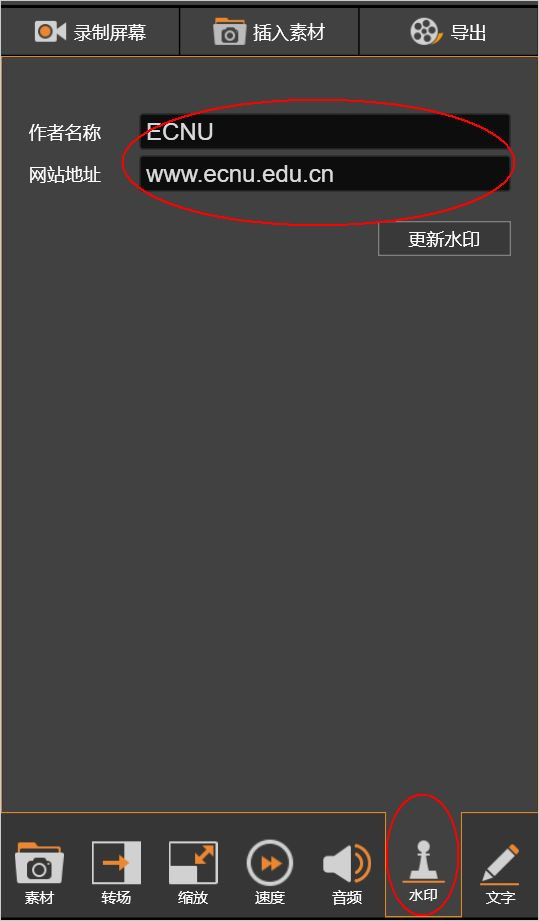
预览导出
10、编辑处理完成后的素材可以先预览效果,点击按钮可以播放或暂停播放,同时可以快进和快退;
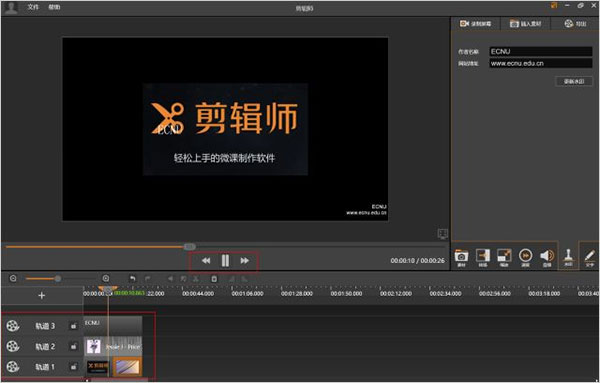
11、然后再导出为不同清晰度的视频,目前支持两种清晰度导出。
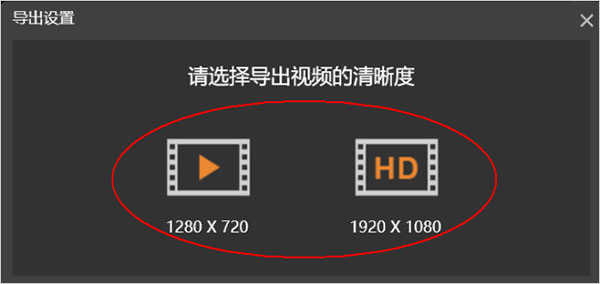
1、如果你想要去除视频中不需要的部分,那么剪辑师电脑版就完全能够满足你的所有需求,小编默认大家已经将需要剪辑的视频拖动到轨道上,找到你想要删除片段的起始点,点击“分割”功能,如下图所示:
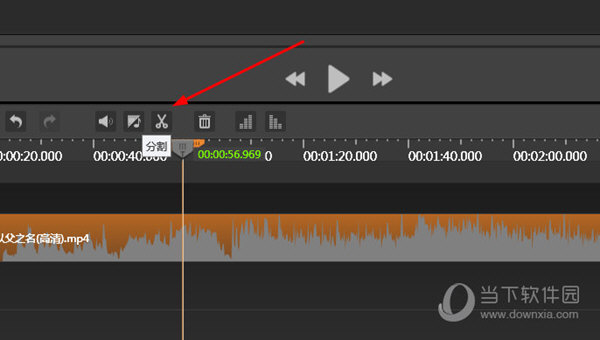
2、继续找到删除片段的终止点,点击“分割”功能,如下图所示:
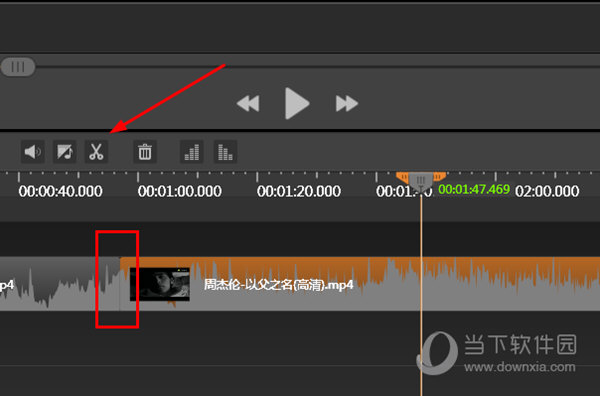
3、经过两次分割操作后,将会出现一个单独的视频片段,对其进行删除,如下图所示:
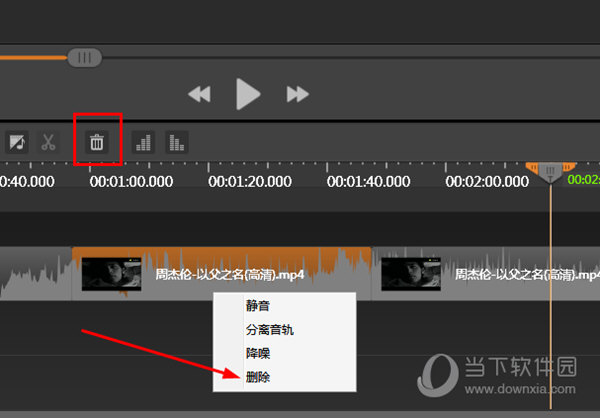
4、可以看到刚刚选中的视频片段已经删除成功了,如下图所示: